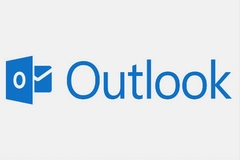Cuando redactamos un nuevo mensaje en Outlook.com, podemos aplicar formatos básicos, agregar emojis o incorporar imágenes al cuerpo del mensaje. Pero también podemos crear un formato estándar para todos los correos que enviamos, y así evitaremos tener que aplicarlos cada vez que redactamos un nuevo mensaje. También es posible escribir una firma personalizada.
Para ello, vamos a [Configuración/Opciones] y en la siguiente pantalla nos desplazamos a la sección Escribir correo electrónico para elegir la opción [Formato, fuente y firma]. A continuación, veremos dos secciones, una para modificar la apariencia del texto del mensaje y otra para crear una firma personalizada. En la sección Fuente del mensaje no es necesario escribir ningún texto; solo debemos explorar las diferentes opciones de la barra de herramientas de formato y se aplicarán en el texto de muestra. En la sección Firma personal escribimos los datos que deseamos mostrar al final de los mensajes que enviamos,y aplicamos los formatos que nos interesan. La barra de herramientas de esta sección incluye opciones de resaltado, creación de listas, sangrías, alineación de párrafos e insertar un hipervínculo para un texto o imagen seleccionados.
Luego, seleccionamos [Guardar] y los nuevos mensajes tendrán de forma predeterminada los formatos que definimos. Sin embargo, si deseamos que algún mensaje no tenga estos formatos, podemos cambiarlos desde la página de redacción de un nuevo correo, e incluso borrar la firma predeterminada antes de enviarlo.